Éliminons une chose ici : Android 13 n’est absolument pas votre mise à jour Android moyenne.
Il n’y a pas moyen de contourner le problème : la version Android la plus récente de Google semble assez ho-hum à la surface. Cela ressemble presque à un raffinement subtil par rapport à la version d’Android 12 beaucoup plus conséquente de l’année dernière, avec peu de fonctionnalités de marque et l’apparence de plus de polissage que de progression.
La réalité est bien plus compliquée. Android 13 en fait est significatif — monumentalement donc. En fait, il pourrait finalement s’avérer être l’une des versions les plus importantes d’Android. Mais ses changements les plus conséquents visent la tablette et la façade pliable, et la plupart d’entre nous ne ressentiront pas encore le plein effet de leur présence.
Bien que l’impact du logiciel sur le front du téléphone traditionnel puisse être relativement limité, Android 13 offre certainement de nouvelles fonctionnalités remarquables. Et que vous ayez le logiciel sur votre téléphone depuis des mois ou que vous l’ayez reçu beaucoup plus récemment, il y a forcément quelque chose d’utile pour vous n’ai pas encore découvert.
Voici, à juste titre, 13 de ces trésors qui ne demandent qu’à être découverts.
Notez que ces fonctionnalités sont présentées telles qu’elles s’appliquent aux téléphones Pixel fabriqués par Google et aux appareils Galaxy fabriqués par Samsung, en particulier. Différents fabricants d’appareils modifient Android de différentes manières. Par conséquent, si vous utilisez un téléphone fabriqué par une autre société, la disponibilité et la présentation exacte de certains éléments peuvent varier.
Raccourcis plus intelligents
1. Éliminez vos maux de tête liés à la copie de texte grâce à la nouvelle fonctionnalité astucieuse d’édition du presse-papiers d’Android 13. Samsung a malheureusement choisi de ne pas l’inclure dans sa version actuelle d’Android 13, mais si vous avez un appareil fabriqué par un autre fabricant, recherchez la nouvelle fenêtre contextuelle qui apparaît chaque fois que vous copiez du texte de n’importe où sur votre téléphone. .
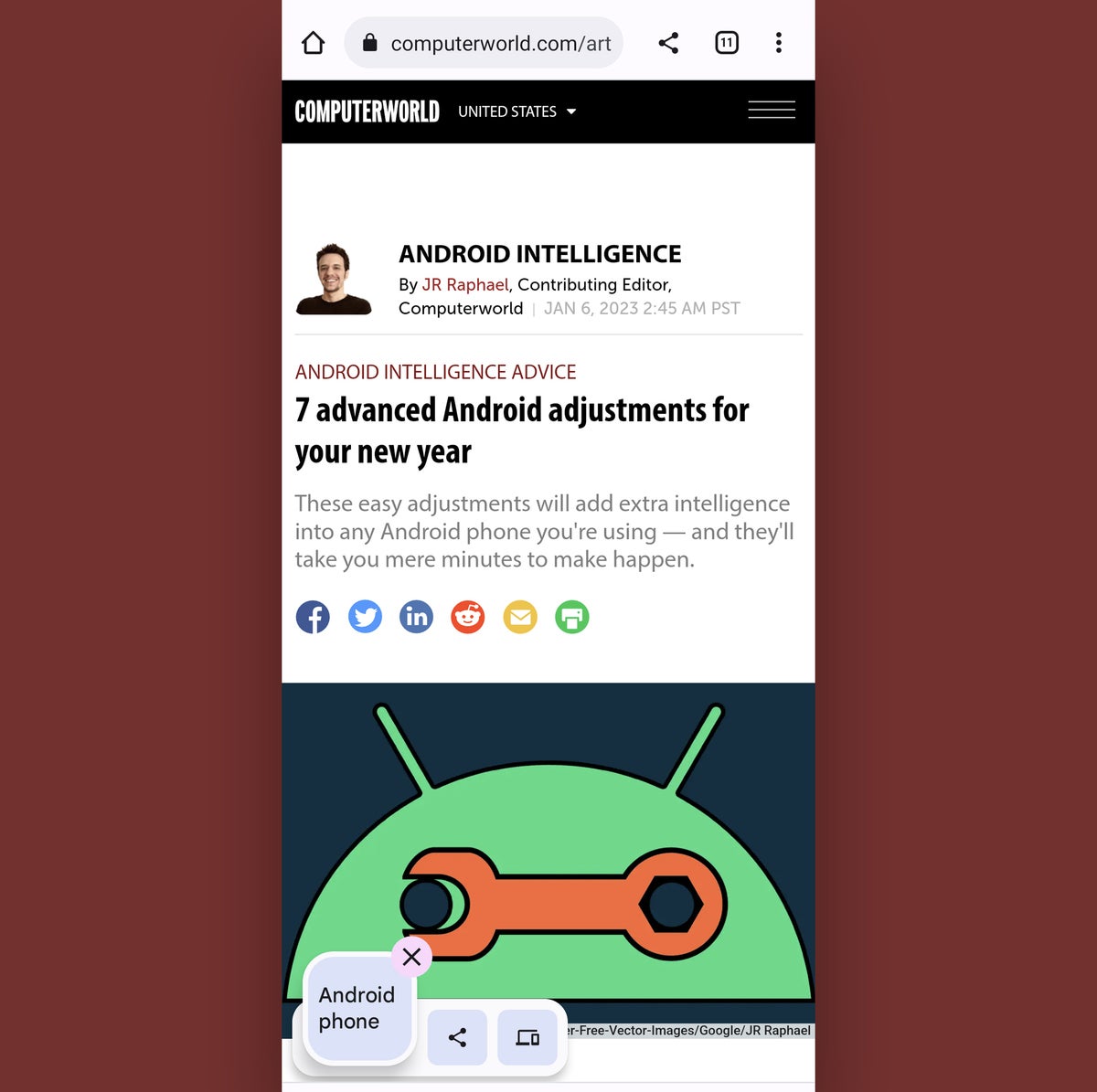 JR Raphaël/IDG
JR Raphaël/IDGAndroid 13 affichera tout texte que vous copiez dans une petite fenêtre contextuelle dans le coin inférieur gauche de votre écran.
Et alors:
- Appuyez sur la bulle affichant votre texte copié pour modifier le texte, tel qu’il apparaît dans le presse-papiers de votre système – si vous souhaitez raccourcir ce qui s’y trouve, par exemple, ou éliminer les caractères déplacés.
- Appuyez sur l’icône de partage directement à côté du texte pour partager immédiatement tout ce que vous avez copié avec une autre application ou service sur votre téléphone – pour l’envoyer dans un e-mail ou un message Slack, peut-être, ou l’enregistrer dans votre application de prise de notes Android préférée.
- Appuyez sur l’icône qui ressemble à un ordinateur et à un téléphone ensemble pour ouvrir le système de partage à proximité d’Android et transmettre le texte sans fil à un autre appareil actif et compatible dans votre région.
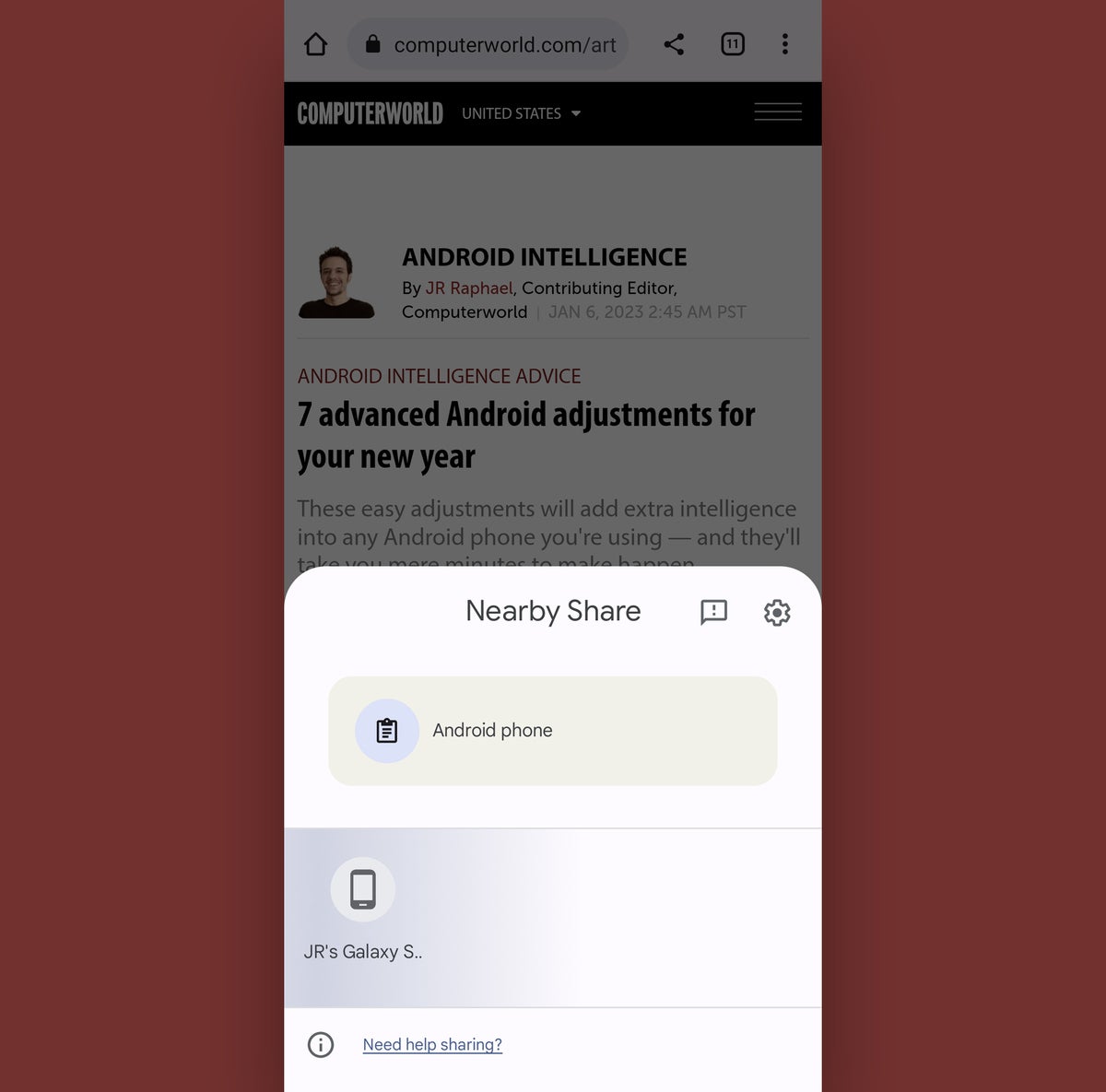 JR Raphaël/IDG
JR Raphaël/IDGEn un seul clic, vous pouvez partager tout texte que vous avez copié sur un autre appareil compatible dans votre région.
Astuce bonus : Pour une connexion presse-papiers téléphone-ordinateur encore plus efficace, consultez cette petite amélioration astucieuse du presse-papiers Android.
2. Android 13 introduit officiellement un nouveau raccourci pratique pour scanner un code QR depuis n’importe où sur votre appareil. Faites glisser deux fois vers le bas depuis le haut de votre écran pour ouvrir vos paramètres rapides, et si vous ne voyez pas l’option dans la série de vignettes défilantes dans cette zone, recherchez la commande d’édition (une icône en forme de crayon sur un Pixel ou une option textuelle dans l’icône de menu à trois points sur un appareil Samsung) pour l’ajouter au mélange.
3. En parlant de paramètres rapides, sur un téléphone Pixel, Android 13 ajoute un autre raccourci utile à noter : une vignette en un clic pour activer ou désactiver le mode à une main de votre téléphone. Une fois de plus, si vous ne le voyez pas tout de suite, utilisez la commande d’édition dans cette zone pour le trouver et faites-le glisser dans la liste des commandes actives des paramètres rapides.
4. Si vous êtes propriétaire d’un Samsung, vous n’avez pas que possibilité à portée de main – mais vous avez même Suite intéressante surprise de raccourci ajoutée par Android-13 : une toute nouvelle série de gestes permettant de gagner du temps pour voler autour de votre téléphone.
- Tout d’abord, vous pouvez balayer vers le haut depuis le bas de votre écran (ou depuis le côté de l’écran, si vous tenez votre téléphone en position paysage) avec deux doigts pour passer directement en mode écran partagé d’Android et voir deux applications ensemble sur votre écran en même temps.
 JR Raphaël/IDG
JR Raphaël/IDGFaites glisser deux doigts vers le haut et boum : vous pouvez passer à une configuration à écran partagé.
- Et deuxièmement, vous pouvez faire glisser votre doigt vers le bas en diagonale depuis le coin supérieur de votre écran pour déplacer n’importe quelle application dans une fenêtre contextuelle flottante.
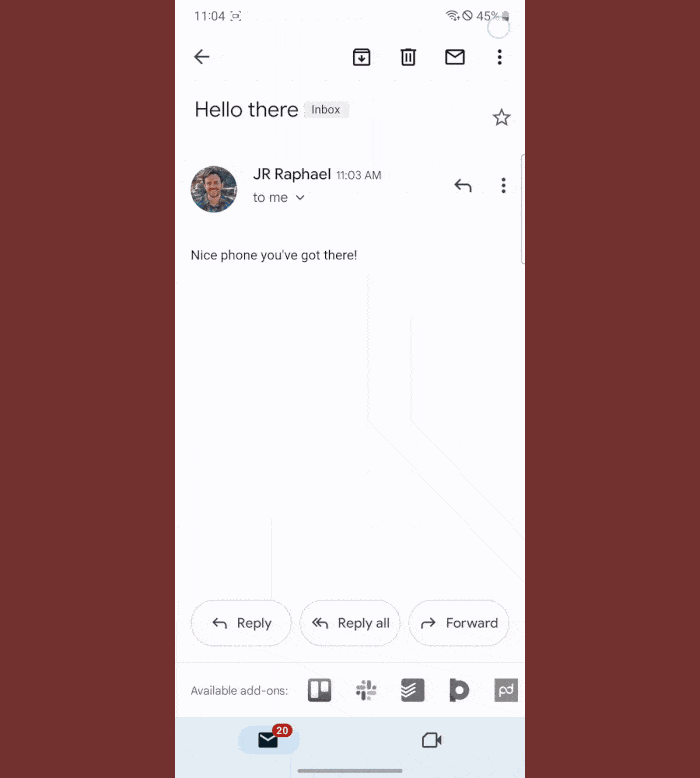 JR Raphaël/IDG
JR Raphaël/IDGUn simple balayage en diagonale vers le bas place n’importe quelle application dans une fenêtre flottante mobile.
Pour activer ces gestes, consultez la section Fonctionnalités avancées des paramètres système de votre téléphone. Appuyez sur la ligne intitulée « Labs », puis activez les bascules à côté de « Balayer pour l’écran partagé » et « Balayer pour la vue contextuelle ».
5. Ce prochain est destiné à toute personne utilisant Android 13 sur un modèle Pixel 4a (5G) ou ultérieur : Android 13 vous permet d’allumer ou d’éteindre la lampe de poche de votre téléphone simplement en appuyant deux fois sur l’arrière de votre appareil. Regardez dans la zone Système de vos paramètres et appuyez sur « Gestes » suivi de « Appuyez rapidement pour démarrer des actions » pour activer cette fonctionnalité, si vous ne l’avez pas déjà fait, puis sélectionnez l’option « Toggle flashlight » nouvellement ajoutée.
6. Aussi pour les propriétaires de Pixel parmi nous : Android 13 permet d’accéder aux commandes de votre appareil connecté directement depuis l’écran de verrouillage de votre téléphone, sans avoir à creuser ou à vous authentifier. Rendez-vous dans la section Affichage des paramètres de votre téléphone, puis appuyez sur « Écran de verrouillage » et activez les bascules à côté de « Afficher les commandes de l’appareil » et « Contrôle depuis l’appareil verrouillé » pour rendre l’option disponible.
Personnalisation et contrôle
7. Le système Material You de Google est l’une des avancées les plus impressionnantes et sous-estimées d’Android. Et avec Android 13, vous avez encore plus de contrôle sur son fonctionnement.
Material You, si vous n’êtes pas familier, est une fonctionnalité introduite avec Android 12 qui fait que l’ensemble de l’interface de votre téléphone change dynamiquement en fonction des couleurs de votre fond d’écran à tout moment. Tout, des icônes de votre écran d’accueil à vos paramètres rapides, aux paramètres système et même aux interfaces de certaines applications compatibles, s’ajustent à la volée chaque fois que votre fond d’écran change, créant un effet extraordinairement personnalisé et perpétuellement frais.
Avec Android 13 en place, vous pouvez aller au-delà des schémas de couleurs appliqués automatiquement par le système et choisir parmi une sélection étendue de palettes pour affiner l’apparence de votre interface. Pour commencer:
- Appuyez longuement sur n’importe quel espace libre sur l’écran d’accueil de votre téléphone et sélectionnez « Fond d’écran et style » dans le menu qui s’affiche.
- Sur un téléphone Pixel, faites défiler les options de couleur sous « Couleurs de fond d’écran » et « Couleurs de base » pour voir l’ensemble des choix.
- Sur un appareil Samsung, appuyez sur « Palette de couleurs ». Vous devrez probablement ensuite appuyer sur la bascule à côté des mots « Palette de couleurs » sur l’écran qui suit (avec une bascule secondaire à côté des mots « Appliquer la palette aux icônes d’application ») pour activer le système en premier lieu — Ensuite, vous pouvez parcourir les options disponibles sous « Couleurs de fond d’écran » et « Couleurs de base » pour explorer vos choix.
 JR Raphaël/IDG
JR Raphaël/IDGParamètres de la palette Material You d’Android 13 sur un téléphone Pixel, à gauche, et un téléphone Samsung, à droite.
8. Galaxy gang, écoutez : le logiciel associé à Android-13 de Samsung ajoute de nouveaux paramètres spectaculaires pour personnaliser votre écran de verrouillage et changer complètement les éléments qui s’y trouvent et leur apparence. Appuyez et maintenez sur n’importe quel espace libre sur l’écran de verrouillage pour trouver toutes les options disponibles.
9. Amis Pixel, vous n’avez pas tout à fait ce niveau de flexibilité à ce stade, mais le logiciel Android 13 de Google Est-ce que introduire la possibilité de changer le style de l’horloge de votre écran de verrouillage. Si vous n’êtes pas ravi de la conception à deux lignes de taille plus qui est apparue dans la version précédente d’Android, regardez dans la zone d’affichage des paramètres de votre système, puis appuyez sur « Verrouiller l’écran » pour trouver une option pour désactiver cela et aller retour à un style d’horloge plus compact.
10. Voici un autre ajout intéressant à Android 13 spécifique à Samsung : à partir de cette dernière mise à jour, vous pouvez désormais faire glisser et déposer deux widgets d’écran d’accueil de même taille l’un sur l’autre pour créer une pile. Tant que les widgets ont exactement la même taille, ils existeront dans le même espace – et vous pourrez ensuite vous déplacer entre eux en faisant glisser votre doigt vers la gauche ou la droite sur leur surface.
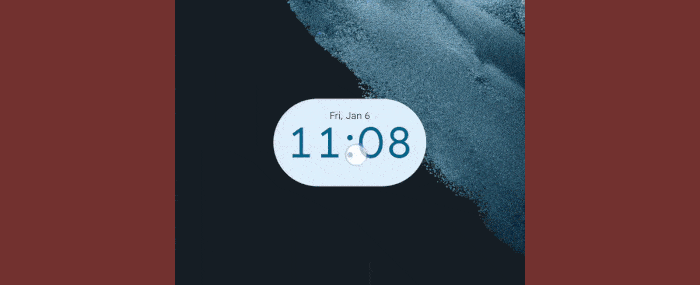 JR Raphaël/IDG
JR Raphaël/IDGL’implémentation Android 13 de Samsung vous permet d’empiler les widgets les uns sur les autres pour occuper moins d’espace.
11. Vous avez un Pixel ? Bonne nouvelle : avec Android 13, vous pouvez désormais personnaliser l’intensité des vibrations de votre téléphone en fonction des circonstances. Rendez-vous dans les paramètres Son et vibration de votre système, puis appuyez sur « Vibration et haptique » pour prendre le contrôle.
Plus d’intelligence
12. Si vous utilisez la propre version d’Android 13 de Google, vous trouverez une nouvelle option « Applications actives » dans le panneau de notification de votre téléphone. Faites glisser deux fois vers le bas depuis le haut de l’écran pour l’afficher…
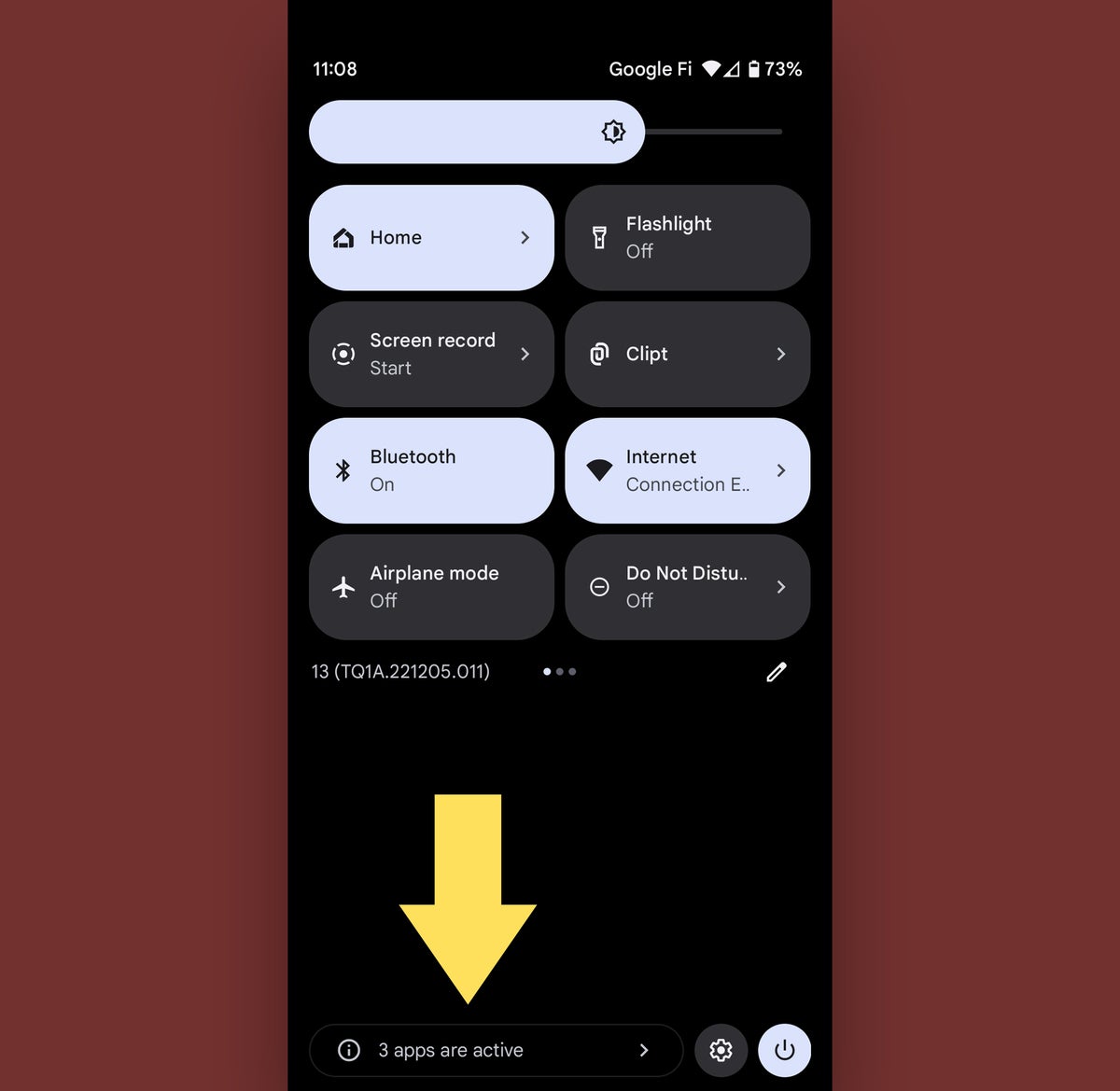 JR Raphaël/IDG
JR Raphaël/IDGLa nouvelle commande Active Apps d’Android 13, comme on le voit sur un Pixel.
Et puis appuyez dessus pour voir une liste complète de toutes les applications en cours d’exécution sur votre appareil à tout moment.
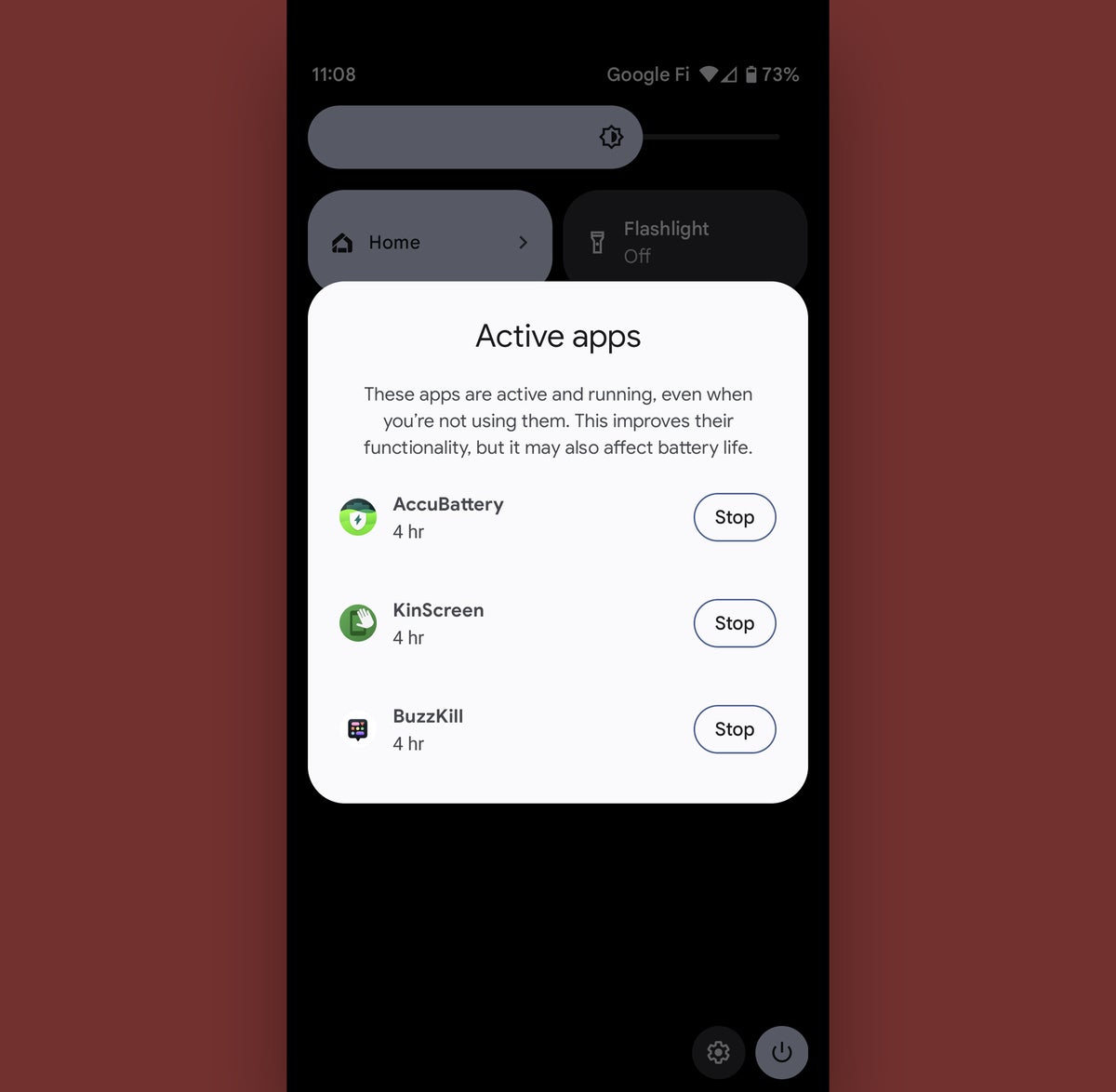 JR Raphaël/IDG
JR Raphaël/IDGToutes vos applications en cours d’exécution sont désormais faciles d’accès.
Notez simplement qu’il n’est généralement pas conseillé de fermer de force les applications, sauf si vous avez une raison spécifique (comme une application qui se bloque ou se comporte mal d’une manière ou d’une autre). Android est conçu pour gérer automatiquement les processus actifs et la mémoire système, et la fermeture forcée des choses sans raison rendra votre téléphone moins efficace en forçant Android à redémarrer ces processus, puis à recalibrer.
13. Si vous passez d’un dialecte à l’autre au cours de vos journées, ne manquez pas les nouveaux pouvoirs de sélection de langue nuancés d’Android 13. Ils vous permettront de choisir différentes langues d’affichage pour des applications spécifiques au lieu d’avoir un seul choix pour toute votre expérience téléphonique. Appuyez sur « Langues et saisie » dans la section Système des paramètres de votre téléphone sur un Pixel ou regardez dans les paramètres « Gestion générale » sur un appareil Samsung pour découvrir la zone « Langues de l’application ».
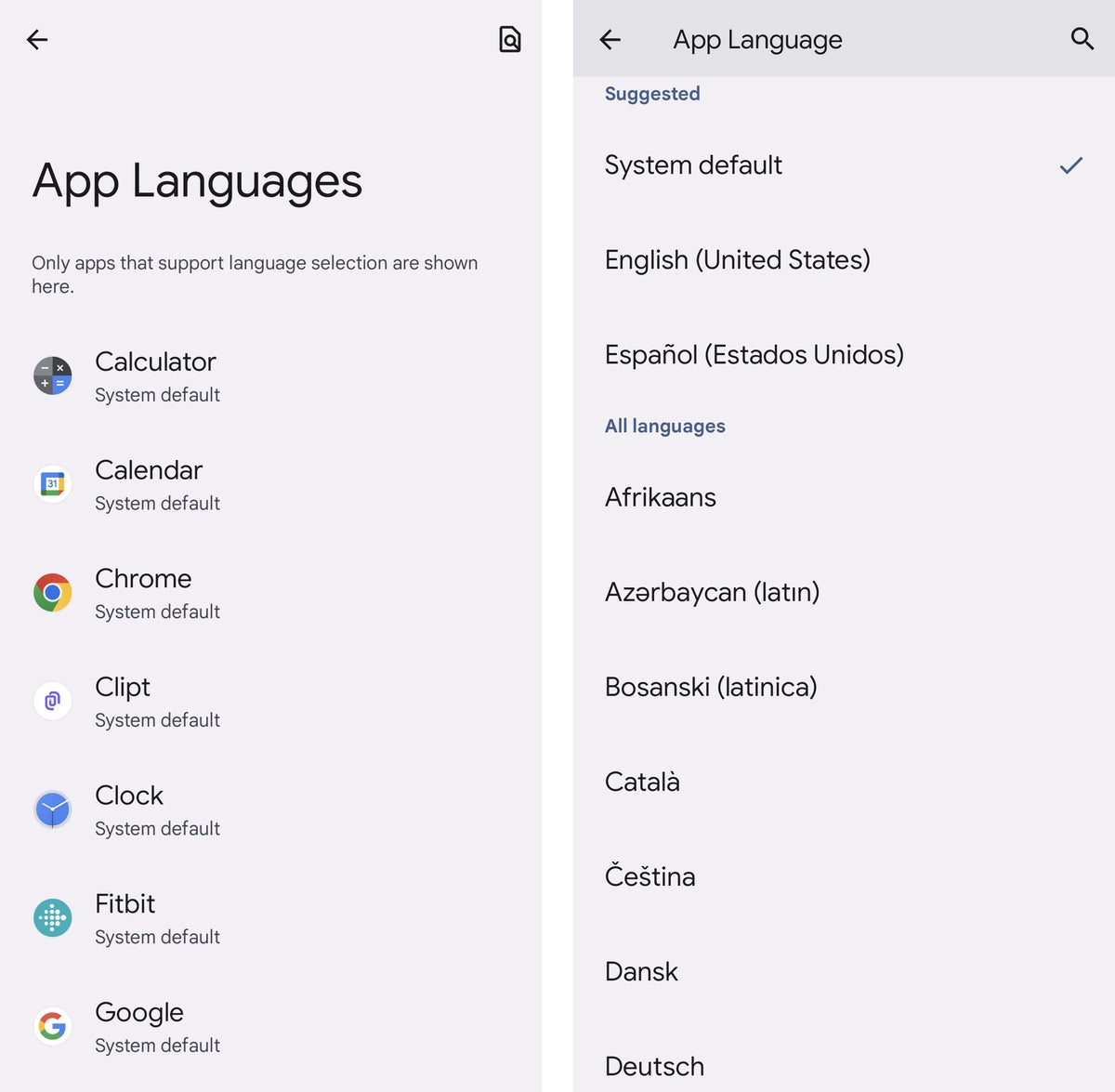 JR Raphaël/IDG
JR Raphaël/IDGAndroid 13 facilite la définition de différentes langues par défaut pour différentes applications.
Pas malhein ?
Copyright © 2023 IDG Communications, Inc.



![[2023] 6 façons de copier / coller du texte brut sans formatage](https://media.techtribune.net/uploads/2021/03/5-Ways-to-Copy-Paste-Plain-Text-Without-Formatting-on-Your-Computer-shutterstock-website-238x178.jpg)






